
大家さんの気の利いた入居者用設備 プロジェクターを天井から下げるには?
映画マニアといわずとも、自宅で大画面の映像コンテンツを観たい。現代人なら一度は頭に浮かぶ、至極の妄想。賃貸の入居者がそう考えているはずと、気の利いた賃貸大家さんなら、そんな妄想にも応えたくなるものです。
大画面で見るとなると、はやり使いたいのはプロジェクターですね。一度天井に設置してしまえば、観ない時まで部屋の一等地に鎮座するテレビとは違う。部屋がスッキリしているのに、いざ気合をいれて「映画観るーぞー!」というときは、”じゃじゃーん”と登場する大画面。理想的な日常の映像体験ではありませんか。
最近は携帯用で、お手軽に入手できる価格帯の小型プロジェクターも増えています。ならば、天井から仰々しくプロジェクターをぶら下げておこうと考えるのは、今どきではないのか。やり過ぎなんじゃないか。
いえいえ、そんなことはありません。昭和生まれのモノ好き大家さん。格好つけたいですよね。やってやった感で満足したいですよね(笑)
というわけで、本日は、プロジェクターを天井から吊るすのを前提に必要な設備を考えていきます。
プロジェクターで何を映すのか
ところで、天井にプロジェクターを設置したとして、何の映像を映すのでしょう。
言い方を変えると「映像ソース」は何でしょう?テレビをみるの?それともネット動画?みんなでゲーム?
それによって天井に設置したプロジェクターにどうやってその映像を入力するのかを考える必要があります。これを考える上で少し頭の整理が必要です。以下の3つの観点で整理してみます。
- 「映像のデータ」がどこからくるのか?
- 「映像のデータ」を解釈して「絵にする」機能はどこにあるのか?
- 「映像を映す」を目にみえるようにする機能はどこにあるのか?
なぜこれを考える必要があるかというと、ちょっといわゆるデジタルTVという商品を考えてみてください。
TVという商品は、映像のデータがどこからこようと、全て受けられるようにさまざまな端子が搭載されています。もう、普通の人からしたら「どこになにつなぐんじゃい?」の世界です。端子から入ってきた「映像のデータ」はどの端子からこようと、TVが当然解釈します。最終的にTVの画面に映すのでお茶の間のみなさんは何の苦もなく美しい映像に感動できますね。最近のデジタルTVはネットにもつながるので、Netflixといった動画配信サービスもちゃんと受けられて表示できます。つまり、一つの商品で完結するわけです。
でも、ちょっとテレビの後ろを見てみてください。ケーブルで、ごちゃごちゃになってませんか?
じゃ、プロジェクターにしたときに、このごちゃごちゃケーブルを天井の上のプロジェクターにそのまま持っていくのかい?という疑問が湧くわけです。
賃貸大家さんならではの課題とは
さて、大家さんがプロジェクターを設置する場合、普通のご家庭に設置するのとは違う課題が一つあります。
それは何を映像ソースにするか入居者が決まるまでわからないところです。いや、もしかしたら入居者が住んでからもわからないです。大抵の入居者は、設備に合わせて何かしら対応策を考えるので、入居者が決まったとしても彼ら彼女らがどうやって使っているのかわからない可能性すらあります。
そこで、著者テック大家さんが、脳みそに汗をかきながら想像力を最大限に研ぎ澄まして考えてみます。そうすると、映像ソースとして思いつくのは以下のようなバリエーションです。
- スマホの映像を映す
- テレビを映す
- ゲーム機を映す
- USBに入った動画を再生する
入居者の皆さんが使いそうな映像ソースに関しては、別記事ですこし丁寧に説明するしています。
こちら↓の記事も合わせてご覧ください。
大家さんとしてはお部屋の中をスッキリ使ってもらいたい。そこで、やりたいのは、以下の図のような形になります。プロジェクターを設置する部屋の中だと思ってみてください。
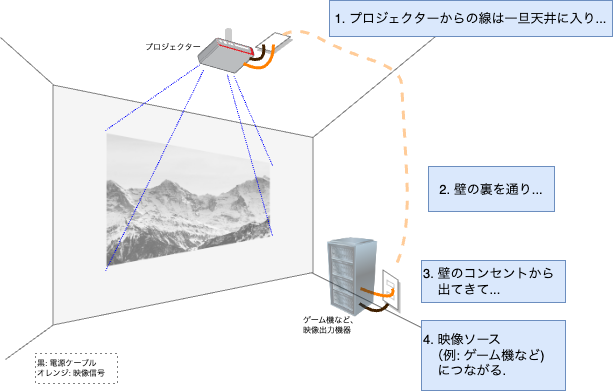
天井からプロジェクターを吊り下げますが、電源ケーブルや信号線は一旦天井に入ります。そして、そのケーブルは、壁の裏を通って、壁の「良さげな位置」にあるコンセントから出てきます。そこにゲーム機やDVDレコーダーなどをつなぐ、という配線です。
つまり、プロジェクターに伸びるケーブル(オレンジ色の点線)は壁の中に極力隠したいわけです。
そして、間違っても以下の図のような状況にはしたくないわけです(笑)

上の絵では部屋の真ん中に映像ソースがあり、プロジェクターから直接ぶらんっとケーブルを伸ばしてつないでいるイメージです。当然天井のプロジェクターには手が届かないので、脚立の出番、と言うわけです。これが「日常」なんて嫌です!
さて、では上図で言うところのオレンジ色の映像ケーブルはどんなケーブルなのでしょうか。
HDMIケーブルを敷設しよう
そこでテック大家さんが考えたのは、HDMIケーブル一本と電源のみを天井に出す、という方法です。電源を除けばすっきりとケーブル一本通すだけというお手軽さ。
なぜHDMIケーブルかというと、昨今の映像出力機器は、パソコンも含めてたいていHDMIの出力が可能だからです。しかも、近頃よく耳にする「4K」という高い解像度(=高画質)の映像はもちろんのこと、DVDプレーヤのような一昔前の機器まで、互換性も担保されています。これ一本で映像と音声の両方を流せるというのも魅力ですね。
そして、受け側であるプロジェクターは、最近のモデルであれば大抵HDMI入力付き。これなら行けます。
また無線、つまりWiFiなどで映像をプロジェクターで映したいケースを考えてみます。この場合もHDMIは有効です。
以下は概念図ですが、最近のプロジェクターはWiFiにつながるものも一般的になってきました。左の図のように、WiFiのアクセスポイント経由でスマホとプロジェクターが映像の受け渡しができます。この場合はHDMIは不要です。ただ、万一、WiFi対応でないプロジェクターを選んだとしても、右の図のようにゲーム機やネット動画再生機など、HDMIでつながる機器があれば、その機器経由でスマホ映像をプロジェクターに映せるわけです。
WiFiやBluetoothといった無線通信は、スマホがAndroidかiOSかでプロトコル(仕組み)が異なります(詳しくは別記事にしますので、お楽しみに!)。プロジェクターがWiFi対応を謳っていたとしても相性問題などでうまく映らない場合があります。そんな時も、HDMI出力付きの対応用意して壁のコンセントにつないであげればOK。ある種の保険としてもHDMIケーブルの敷設は有効なのです。
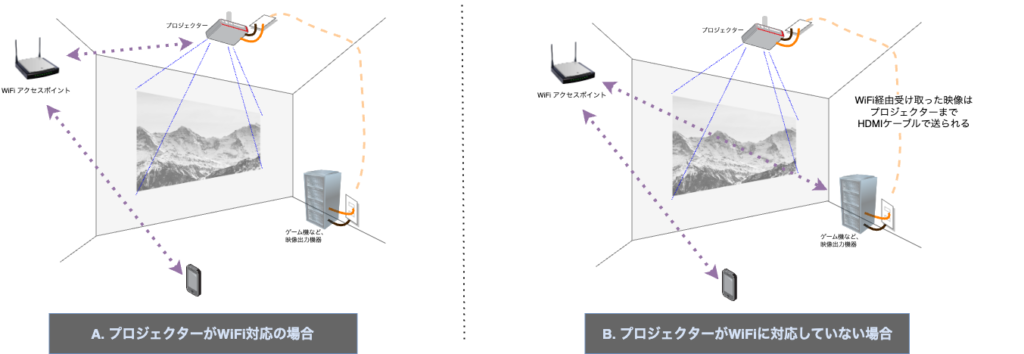
HDMIケーブル敷設のポイント
じゃ、実際にHDMIケーブルを敷設しましょう。先日の投稿で著者テック大家さんがネットワークケーブルを自作するという記事を書きました。以下のリンクです。
ケーブルはロールになっていて、末端にRJ45のコネクタを自分で工作するための手順をご紹介した記事です。
HDMIも同様に…。と考えたところ、HDMIの末端処理は少し事情が異なります。少し調べたのですが、HDMIケーブルの末端処理はハードルが高いようです。
そこで、考え直しました。そもそも、先ほどの図でもわかるように、隣の部屋またはフロアをまたいで敷設する必要が出てくるネットワークほど長い線は不要です。数メートルで端子付きで売っているケーブルが使えそうではないですか。
そう考えて調べるとパナソニックのAVコンセントとして商品化しているものに遭遇。末端処理されたケーブル(オス端子がついている)を壁の裏で差し込めるのです。なんと便利な建材を出しているのでしょう。以下のAmazonリンクにあるWND1211MCWなどがそうです。
一般的に、HDMIケーブルは”オス端子ーオス端子”の状態で売られています。HDMIにおいては、映像の送り側機器も受け取り側の機器も、メス端子が付いています。そこで、このケーブルを買ってきて敷設し、壁の裏でパナソニックの埋め込みAVコンセントHDMI対応L型に差し込めば良いわけです。
パナのコンセントは写真のように、壁にメス端子が出るので一般に売られているHDMIケーブルを買ってくれば壁と機器がつながります。これでスッキリ!
以下の写真は、著者テック大家さんが自分の物件「ハイドレンジア箱根」で実際に設置した様子です。この辺りに映像装置を置く想定で、光回線用のコンセントやテレビの同軸ケーブルの端子などもそばに用意しています。

と、ここまで記事を書いておきながら、著者テック大家さん。実は、まだプロジェクターを設置していないのです(ゴメンなさい)。以下は、プロジェクター設置予定の箇所。
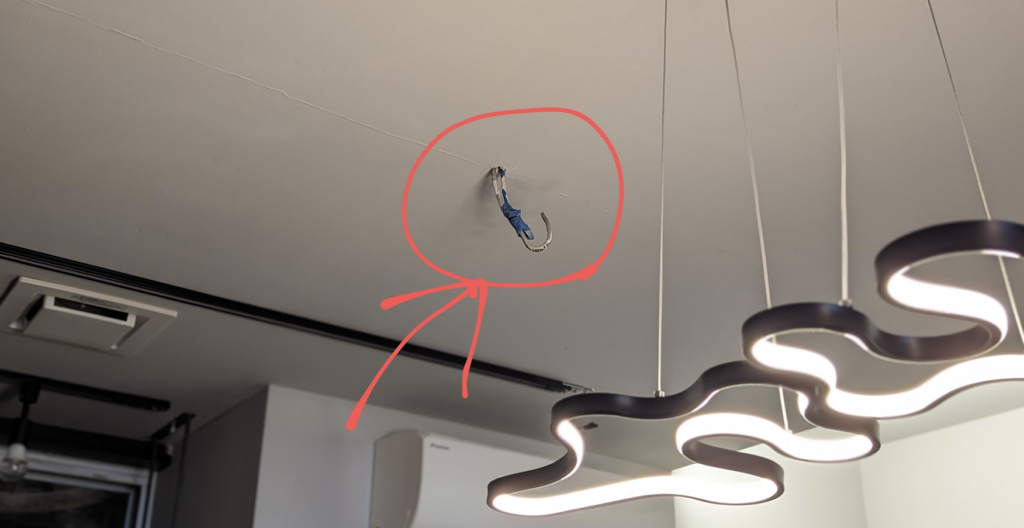
ちなみに、こちらの部屋は動画もありますのでご興味あればご覧ください↓
HDMIケーブル一本じゃ足りない?
壁とプロジェクターの間はHDMIケーブル一本でOKとしました。
でも、HDMIの出力をする機器が複数ある場合は困るのでは?
そんなあなたに送るのは、HDMI切り替え機。例えば、下のエレコムの製品のようなものが使えます。これを壁のHDMI端子付近に置いておき、再生機器は入力1から3の端子につなぎ、切り替え機の出力を壁のHDMI端子とつなげば良いわけです。
以下のエレコムの製品は自動切り替えが売りのようですが、切り替え用のリモコンがついている製品なんかもあります。好みに合わせて選ばれるとよろしいのではないでしょうか。
ケーブル敷設の際はご注意を!
ケーブルを敷設する際の注意点として、HDMIの末端の端子が意外と大きいことがあります。PF管を通しておいて後でケーブルを流せばいいや、などと考えていると危険です。
PF管の太さ、ちゃんとHDMI端子が通るものにしてますか?
くれぐれもお気をつけくださいませ。











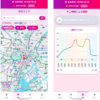

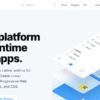

ディスカッション
コメント一覧
まだ、コメントがありません